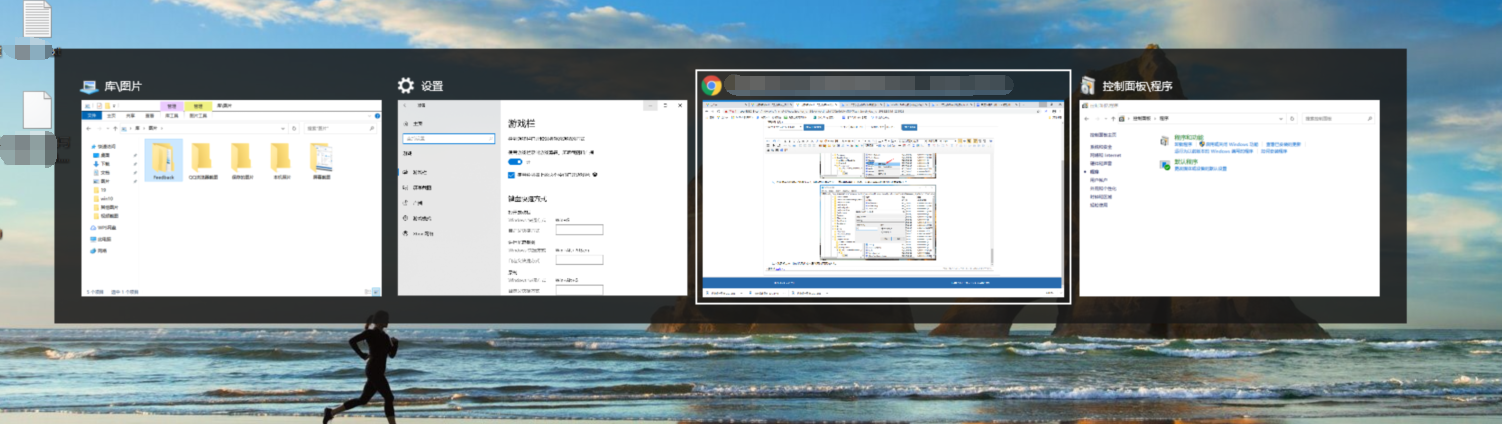如何解决Windows7中快捷键切换输入法失灵的问题
办公时,敲字ing,突然发现输入法几种输入法之间的快捷键切换失灵了,怎么办?
首先,看看是不是只在 Word 文档中出现输入法切换问题。下面以Win7的好搭档,Office2010中的Word 文档为例,来看看这个输入法切换如何解决:
点击“文件-选项”:

在“选项”窗口,单击“高级”,然后从右侧细节窗口找到“输入法控制处于活动状态”,将其勾选。

重启 Word,察看一下问题是否解决。

当然,如果不仅 Word 中输入法切换失效,在其它应用(如记事本)中也照样无法切换。或者某些软件自带的快捷键和系统默认的输入法切换快捷键有冲突,我们可以更改一下系统的默认设置。具体如下:
右击语言栏,选择“设置”。

弹出“文本服务和输入语言”窗口后,切换到“高级键设置”选项卡。选中一项操作(如语言切换或全半角切换),然后单击“更改按键顺序”按钮进入自定义窗口。

根据自己的使用习惯定义一组快捷键,并保存设置。

分享:
相关推荐
- 【windows7】 win7重装后连不上WiFi怎么办 05-19
- 【windows7】 telnet不是内部或外部命令怎么办 05-15
- 【windows7】 windwos7系统怎么连蓝牙鼠标 04-23
- 【windows7】 windows7系统防火墙打不开怎么解决 04-23
- 【windows7】 Windows7系统麦克风怎么设置 04-23
- 【windows7】 windows7系统怎么切换窗口 04-23
- 【windows7】 windwos7电脑无法睡眠怎么解决 04-22
- 【windows7】 windwos7系统鼠标动不了怎么办 04-22
- 【windows7】 Windows7系统如何禁止软件联网 04-22
- 【windows7】 Windows7系统EFS功能如何使用 04-22
本周热门
-
恢复Windows7小工具平台中被删除的小工具 2014/08/06
-
Windows7与OX打印机共享设置 2012/08/18
-
使用Windows7旗舰版如何禁止复制文件夹 2014/08/22
-
windows7系统找不到写字板怎么办 2015/07/07
-
多种方法解决Windows7桌面图标无法拖动的问题 2013/11/02
-
windows7系统下系统保护恢复文件操作图解 2013/05/22
-
windows7资源监视器在哪及其作用介绍 2013/06/09
-
Windows7卸载漏洞补丁时系统提示卸载失败 2013/04/17
本月热门
-
Windows7计算器快捷键汇总 2014/07/28
-
Windows7中经常会提示Windows 资源管理器已停止工作的解决方法 2013/11/22
-
windows7一些常用的操控窗口快捷键 2013/10/20
-
windows7系统中怎么设置屏幕保护程序(三维文字) 2013/07/17
-
Windows7如何安装SQL Server2008 R2数据库? 2016/08/08
-
Windows7是有什么含义? 2013/01/11
-
windows7系统EXE程序打开方式被修改怎么办 2016/08/09
-
windows7系统怎么切换窗口 2020/04/23
-
windows7蓝屏代码含义大全 2013/04/23